 593 مشاهدة
593 مشاهدة
حفظ الصور من Gmail إلى Photos مباشرة عبر خاصية حفظ الصور الجديدة في بريد جوجل
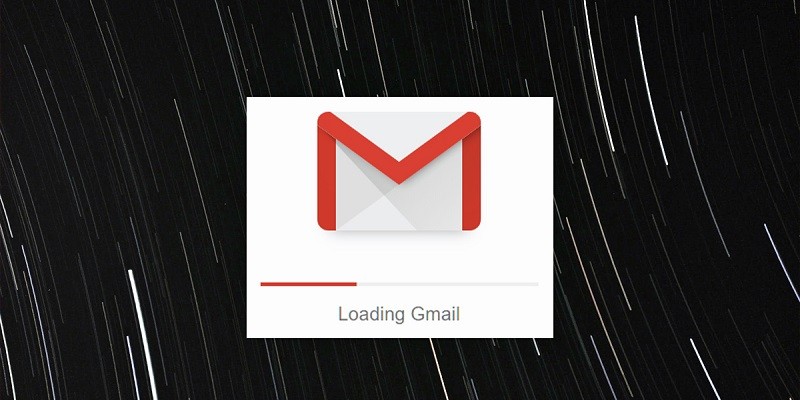
-
 خالد عاصم
خالد عاصم
محرر متخصص في الملفات التقنية بمختلف فروعها وأقسامها، عملت في الكتابة التقنية منذ عام 2014 في العديد من المواقع المصرية والعربية لأكتب عن الكمبيوتر والهواتف الذكية وأنظمة التشغيل والأجهزة الإلكترونية والملفات التقنية المتخصصة
كاتب ذهبي له اكثر من 500+ مقال
كثيرًا ما نحتاج لطريقة تمكننا من حفظ الصور من Gmail إلى Photos مباشرة، فأغلب المستخدمين يقومون بهذا بطريقة غير مباشرة، حيث عليهم أولًا حفظ الصور من رسائل البريد الإلكتروني إلى خدة Google Drive ثم حفظها بعد ذلك في تطبيق Google Photos.
اقرأ أيضًا: كيفية معرفة المساحة التخزينية في جوجل ومعرفة المساحات الفارغة المجانية
ما لا يعلمه البعض أنهم لا يحتاجون إلى لك الطريقة غير المباشرة، فبعد قراءتك لهذا المقال ستتعلم كيفية حفظ الصور من Gmail إلى Photos مباشرة دون الحاجة لاستخدام Google Drive.
كيفية حفظ الصور من Gmail إلى Photos مباشرة
يمكنك استخدام خاصية حفظ الصور من Gmail إلى Photos مباشرة من خلال موقع Gmail وبنفس سهولة حفظ الصور على خدمات Google Drive حيث يمكنك حفظ الصورة من رسالة البريد الإلكتروني مباشرة أو من خلال خاصية عرض الصور Photo Preview، كما سنعرف من خلال السطور المقبلة.
الحفاظ مباشرة من رسالة البريد
لتتمكن من حفظ الصور من Gmail إلى Photos من خلال رسالة البريد الإلكتروني مباشرة، قم بفتح موقع جوجل للبريد الإلكتروني ثم قم بفتح الرسالة نفسها، وقد بعد ذلك بالتوجه إلى الصورة عبر مؤشر الماوس وقف فوقها لتظهر لك مجموعة الخيارات الخاصة بالصورة أسفل اليمين، حيث ستظهر لك أيقونة Save to Photos على أقصى يمين الصورة.
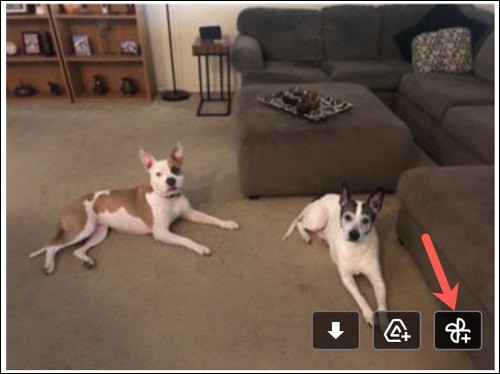
قم بالضغط على أيقونة Save to Photos وبعد لحظات سيتم حفظ الصورة مباشرة في خدمات جوجل للصور، ويمكنك الضغط حينها على زر View ليتم نقلك مباشرة إلى موقع خدمات Google Photos حيث ستتمكن من مشاهدة الصورة داخل الموقع مع إتاحة كافة إمكانيات التعديل والمشاركة المختلفة التي توفرها خدمات جوجل للصور.
اقرأ أيضًا: كيفية انشاء حساب جيميل جديد والاستفادة من خدمات بريد جوجل الإلكتروني
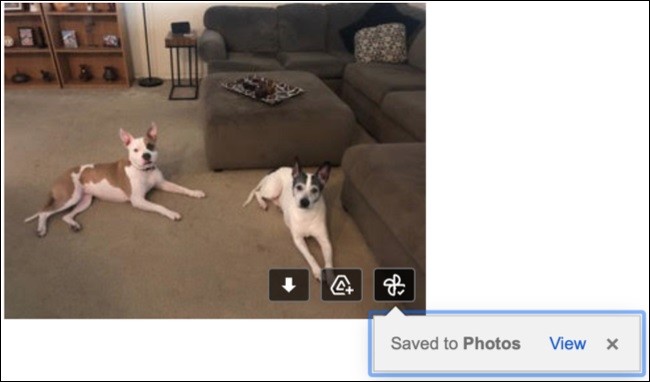
الحفاظ من خاصية عرض الصورة Photo Preview
في حالة ما إن كنت قد قمت بالضغط على الصورة داخل رسالة البريد الإلكتروني لمشاهدتها في خاصية عرض الصور Photo Preview، فلا يزال بإمكانك حفظ الصورة من هذه الخاصية مباشرة دون الحاجة للعودة إلى رسالة البريد الإلكتروني مرة أخرى.
كل ما عليك هو الضغط على أيقونة النقاط الثلاث الرأسية أعلى يمين الصورة لتظهر لك مجموعة من خيارات التي من بينها خيار Save to Photos.
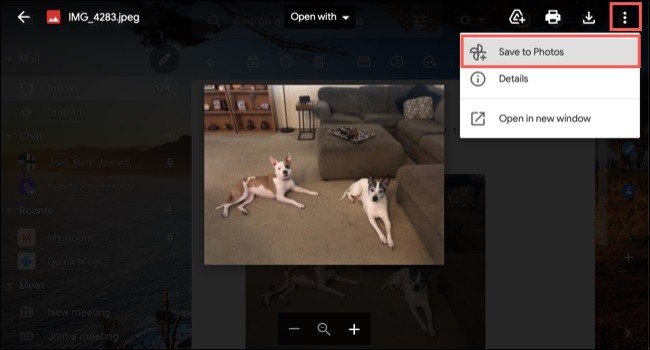
بالضغط على هذا الخيار ستظهر لك رسالة التأكيد Save to Google Photos والتي تؤكد على أن نسخة من الصورة سيتم نسخها في خدمات جوجل للصور، في هذه الرسالة قم بالضغط على Save للتأكيد.
اقرأ أيضًا: كيفية تفعيل واستخدام خاصية التحقق بخطوتين في جوجل لمزيد من الأمان لحساباتك
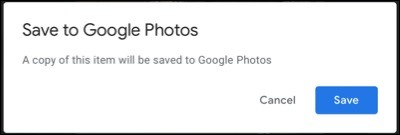
في حالة ما عن كانت قد وصلتك رسالة بريد إلكتروني تضمن صورة بصيغة JPG ولم تظهر لك بعد خاصية Save to Photos، فقم بفتح الرسالة بعد فترة، فلا تزال هذه الخاصية في وضعها التجريبي ولم تصل إلى كافة المستخدمين في كافة أنحاء العالم بعد، فربما تكون قد صلتك وربما لم تصلك بعد، وربما تكون قد وصلتك ولم تصل لأحد أفراد عائلتك أو أصدقائك بعد.
الكاتب
-
 خالد عاصم
خالد عاصم
محرر متخصص في الملفات التقنية بمختلف فروعها وأقسامها، عملت في الكتابة التقنية منذ عام 2014 في العديد من المواقع المصرية والعربية لأكتب عن الكمبيوتر والهواتف الذكية وأنظمة التشغيل والأجهزة الإلكترونية والملفات التقنية المتخصصة
كاتب ذهبي له اكثر من 500+ مقال
ما هو انطباعك؟











